如何在word中插入目录并统一设置字体?
来源:网络收集 点击: 时间:2024-09-02以word2010为例,打开目标文档, 首先要设置好一级、二级、三级标题。
选中作为标题的文字,右键---段落---缩进和间距---大纲级别,可以选择级别。
并设置好页码。
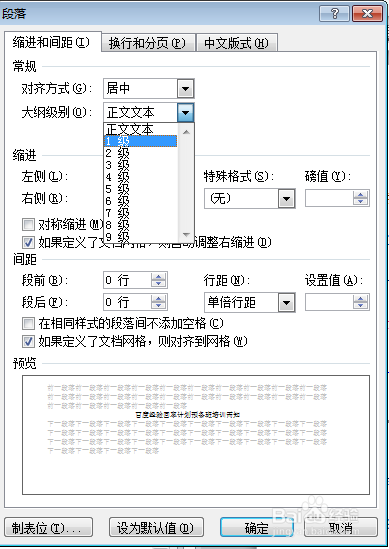 2/8
2/8依次设置好各级标题,就可以插入目录了。
打开目标文档----引用---目录。
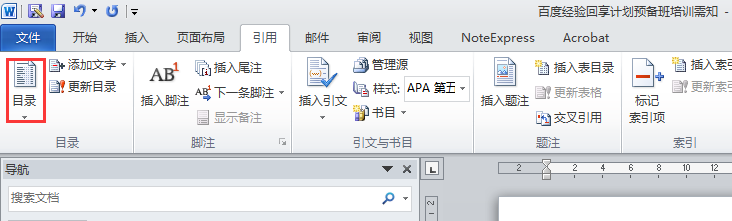 3/8
3/8单击目录---插入目录。
我不太建议选择自动插入目录。自动插入目录后期修改其实比手动插入目录要麻烦的多。
 4/8
4/8在目录对话框里面,可以设置是否显示页码、页码是否右对齐、制表符前导符的格式。
有一项比较重要,就是显示级别,你选择一级,目录里面就只显示一级。选择三级,目录里面就会有出现三级的标题。
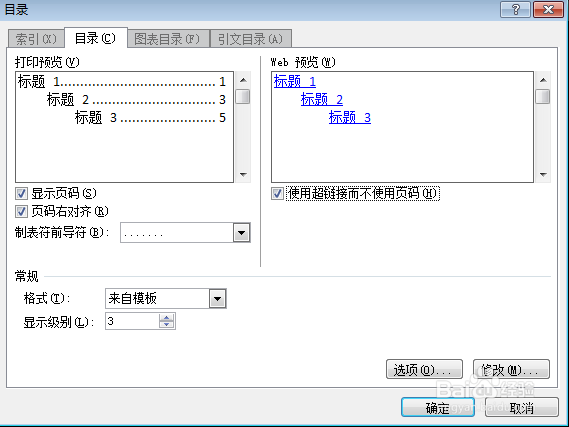 5/8
5/8我以3级标题为例。
接下来,要设置目录的字体和缩进。单击修改--选择目录一---修改。
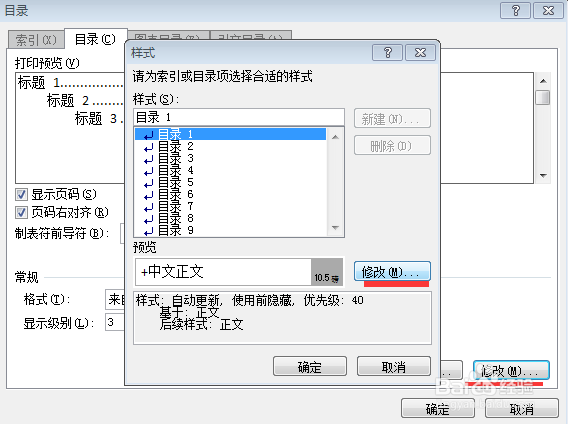 6/8
6/8对字体样式、字体大小,缩进进行修改。
我对一级标题的目录要求是字体中文为宋体,英文为times new roman,都为小四.缩进两个字符。行间距20磅。
英文字体格式要求,还要单击格式---字体--西文字体,进行选择。缩进和行间距也要单击格式---段落--缩进、间距,进行设置。
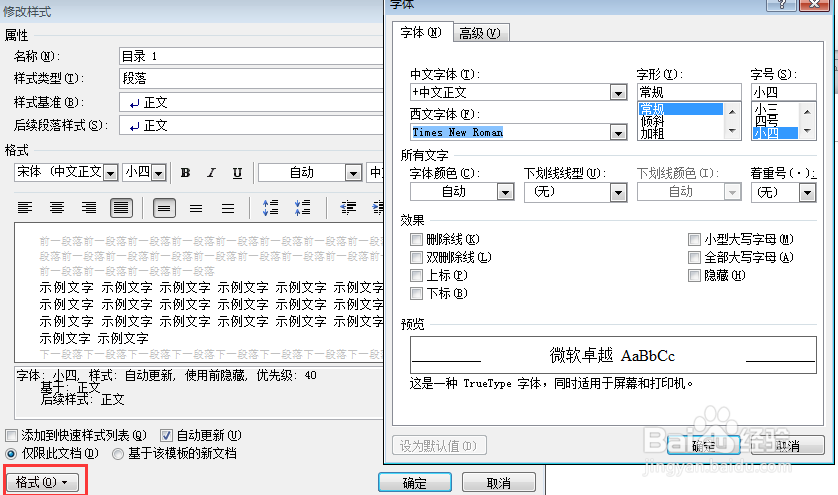
 7/8
7/8对二级标题的目录进行修改。
对一级目录是修改选择目录一,对二级标题的目录进行修改就要选择目录二。同理,设置好三级标题。
按要求进行设置好以后,单击确定。
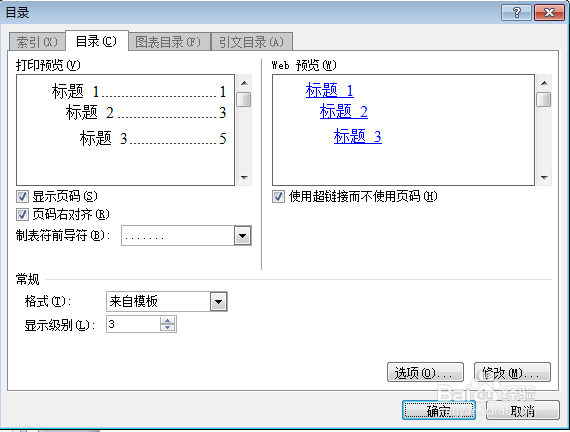 8/8
8/8目录就设置好了。
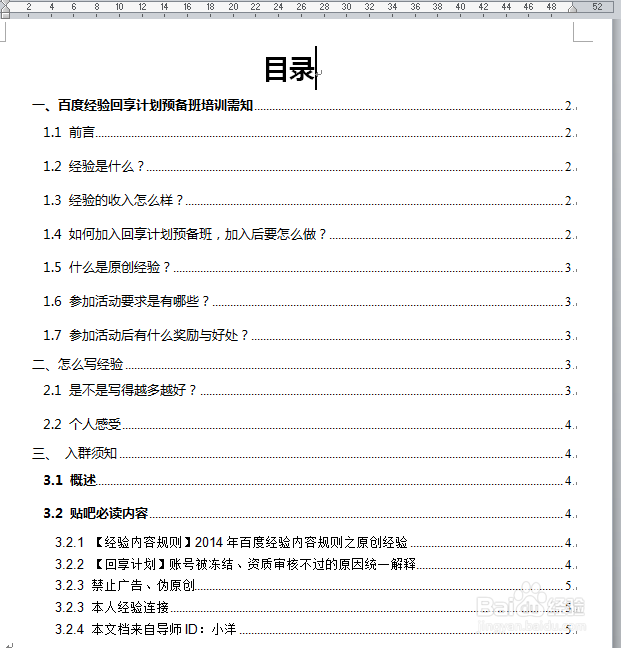 注意事项
注意事项设置目录之前,要先设置好页码。
分享经验,分享快乐。
如果我的这条经验帮助到了您,请您投上一票,或者收藏备用。
word版权声明:
1、本文系转载,版权归原作者所有,旨在传递信息,不代表看本站的观点和立场。
2、本站仅提供信息发布平台,不承担相关法律责任。
3、若侵犯您的版权或隐私,请联系本站管理员删除。
4、文章链接:http://www.1haoku.cn/art_1184927.html
 订阅
订阅